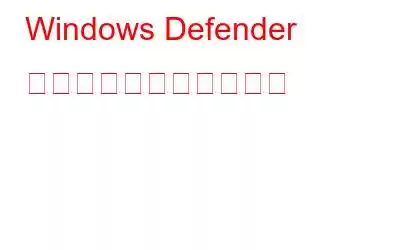Windows Defender は、Windows 10 にバンドルされている Microsoft のボーナス アンチウイルスです。これは、脅威に対する強力な保護を提供しながら煩わしさから解放される最高のアンチウイルスの 1 つです。
ただし、セキュリティをさらに強化するには、次の手順に従って拡張ブロックを有効にしてください。
Windows 10 Pro を使用している場合は、グループ ポリシー エディターを使用して調整を有効にすることができます。そのためには、「<」と入力します。 strong>gpedit.msc をスタート メニューに追加してエディターを開き、次の場所に移動します。 コンピューターの構成 > 管理用テンプレート > Windows コンポーネント > Windows Defender ウイルス対策 > MAPS
[Microsoft MAPS に参加] エントリをダブルクリックし、[有効] に切り替えます。 [オプション] ボックスでをクリックし、詳細マップに切り替えます。 OK をクリックします。 (検出されたソフトウェアに関する情報が Microsoft に送信され、詳細オプションが機能するために必要です)。 MAPS フォルダーで作業しているときは、「一目でブロック」 機能を設定する必要があります。 感染した可能性のあるコンテンツに対して Microsoft 保護サービスを使用してリアルタイム検証を実行します。 さらなる分析が必要な場合にファイル サンプルを送信する でファイル サンプルの送信方法を選択できます。 一見ブロックを有効にしている場合は、後の 2 つのオプションのいずれかを選択する必要があります。 MAPS を有効にして、< に切り替えます。左側のサイドバーにあるstrong>MpEngineフォルダー。 [クラウド保護レベルの選択] エントリをクリックして [有効] に設定し、左下のオプション ボックスで [高ブロック レベル] を選択します。 Microsoft は、これにより「Windows Defender . 。 。ブロックおよびスキャンする不審なファイルを特定する際に、より積極的になります。」そのため、使用中に誤検知が多発する可能性があります。 Windows 10 Home エディションを使用している場合は、回避策を使用してグループ ポリシー エディターにアクセスするか、レジストリを介してアクセスすることができます。レジストリについては、スタート メニューに「regedit」と入力し、次の場所を参照します。 HKEY_LOCAL_MACHINE\Software\Policies\Microsoft\Windows Defender
Windows Defender を右クリックし、[新規] > [キー] を選択し、Spynet (MAPS の別名) という名前を付けます。 Spynet を右クリックし、[新規] > [キー] を選択します。 DWORD (32 ビット) 値。名前 番 は 1 つの SpynetReporting で、ダブルクリックしてプロパティを開き、2 に設定します。 もう一度、Windows Defender エントリを右クリックして、次を使用します。 [新規] > [キー] をクリックして、別のキーに MpEngine という名前を付けます。 [MpEngine] を右クリックし、MpCloudBlockLevel という名前で [新規] > [DWORD (32 ビット) 値] を作成します。これをダブルクリックし、その値も 2 に設定します。 グループ ポリシー エディターでのこれらの変更により、レジストリが微調整されます。しかし、いずれにせよ、これにより Windows Defender の脅威に対する耐性が強化されます。 全体的に、Windows Defender は効率的なツールであり、これらの変更を実行することでより適切に機能するようにすることができます。最初は面倒に見えるかもしれませんが、その後に得られるセキュリティのレベルは高く評価されます。
読み取り: 0